E-commerce
- Configurar integração mageshop/magento x tryerp
- Configurar integração direta "tryerp x mageshop"
- Configurar integração Mercado Livre x TryERP
Configurar integração mageshop/magento x tryerp
INFORMAÇÃO OBSOLETA
Se você utiliza o sistema da tryideas com o E-Commerce da mageshop, utilizar essa documentação.
Configuração na mageshop/magento
No painel administrativo da loja virtual Magento:
Vá em Sistema > Compartilhar Recursos > SOAP/XML-RPC Regras > Criar nível de acesso
Insira o nome do nível de acesso e a sua senha de usuário.
Mude para a aba Permissões de acesso, marque na opção TODOS.
Clique em Salvar
Vá em Sistema > Compartilhar Recursos > SOAP/XML-RPC Usuários > Criar Usuário
Preencha os campos solicitados e na aba PERMISSÕES DE ACESSO marque o nível de acesso que criou anteriormente.
Clique em Salvar
Configuração no tryerp
No sistema acesse Configurações > Configurações Globais > E-commerce
Existirão 3 campos na tela para configuração da loja MAGENTO.
O primeiro, será o link da loja, acrescido de /api/v2_soap/index/
Ex: https://nomedaloja.com.br/api/v2_soap/index/
No segundo campo, insira o usuário que criou anteriormente, e no terceiro campo a api chave, também criada nos passos anteriores.
Clique em GRAVAR.
Agora, no sistema, vá em Cadastros > Cadastrar STATUS e cadastre os status da loja virtual:
Status da mageshop para o sistema:
new
processing
complete
Clique em GRAVAR.
Pronto, o sistema está configurado para ir até a loja virtual e sincronizar pedidos.
Para importar pedidos no sistema, vá em: Movimento > Pedidos > Importar Pedidos E-commerce Magento
Configurar integração direta "tryerp x mageshop"
Após realizar os passos 1, 2 e 3 da Configuração do IIS, faça as configurações abaixo.
Menu de Acesso: Configurações Globais > App Mobile.
- Defina o Emitente e a Operação padrão, para a inclusão dos Pedidos.
Clique em Gravar (F5), para salvar as alterações
Configurar integração Mercado Livre x TryERP
Neste artigo estaremos tratando sobre a configuração da integração entre o TryERP e o Mercado Livre.
1° Passo - Abrir as configurações globais e autorizar o usuário
Agora que você abriu o menu de Configurações, você deverá clicar no botão Autorizar Usuário.
Em seguida, o sistema irá abrir uma página web com a área de login do Mercado Livre (semelhante a imagem abaixo).
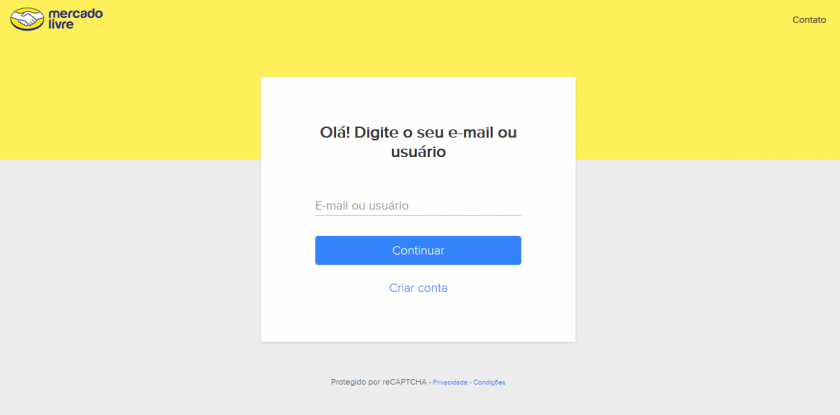
Se a página exibida não for igual a imagem acima, mas igual ao 2º Passo (descrito abaixo), vá para o passo 2.1.
Agora você deverá preencher suas informações de login no Mercado Livre e seguir para o 2° Passo.
2° Passo - Autorizar que o sistema se conecte ao Mercado Livre
Após colocar suas credenciais e fazer login, você verá uma tela semelhante a mensagem abaixo.
Basta clicar em Permitir, caso o usuário logado seja o correto, e seguir para o 3° Passo. Se não for o usuário que deseja, veja o passo 2.1 abaixo.
2.1 - Alteração de usuário
Se já existe um usuário logado no navegador, e não é o que deseja integrar com o Mercado Livre, clique na opção "Sair", no topo da página (conforme imagem abaixo).
Faça o login com o usuário correto, e volte ao 2º passo.
3° Passo - Colar o código gerado em seu sistema
Após você autorizar a integração com o Mercado Livre, será exibido na tela um código.
Em seguida você deverá colar este código no sistema(como mostra a imagem abaixo) e então clicar no botão Gerar Token. Será exibida uma mensagem de sucesso.
Agora você deve clicar em Gravar para efetivar as mudanças em seu sistema.
Agora você está pronto para usufruir da importação de pedidos do Mercado Livre!! Para mais saber mais detalhes de como importar e faturar seus pedidos importados você deverá consultar a Área de Pedidos.